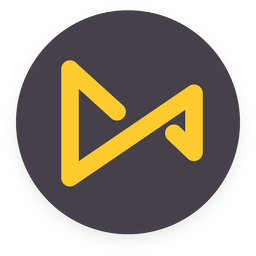TunesKit AceMovi给视频添加字幕的方法
- 时间:2021-01-04 09:25
- 来源:下载吧
- 编辑:longnian
TunesKit AceMovi是一款非常实用的视频编辑处理软件,该软件具备多种编辑视频的工具,而且还有很多精美的转场、滤镜素材,能够帮助用户快速轻松的制作出精彩的视频,功能十分强大。我们在日常生活中,常常会看到很多视频中带有一些字幕,这些文字能够对视频起到解释说明的作用,而且还能够丰富视频的内容。因此我们很有必要掌握给视频添加字幕的方法。那么接下来小编就给大家详细介绍一下TunesKit AceMovi给视频添加字幕的具体操作方法,有需要的朋友可以看一看并收藏起来。
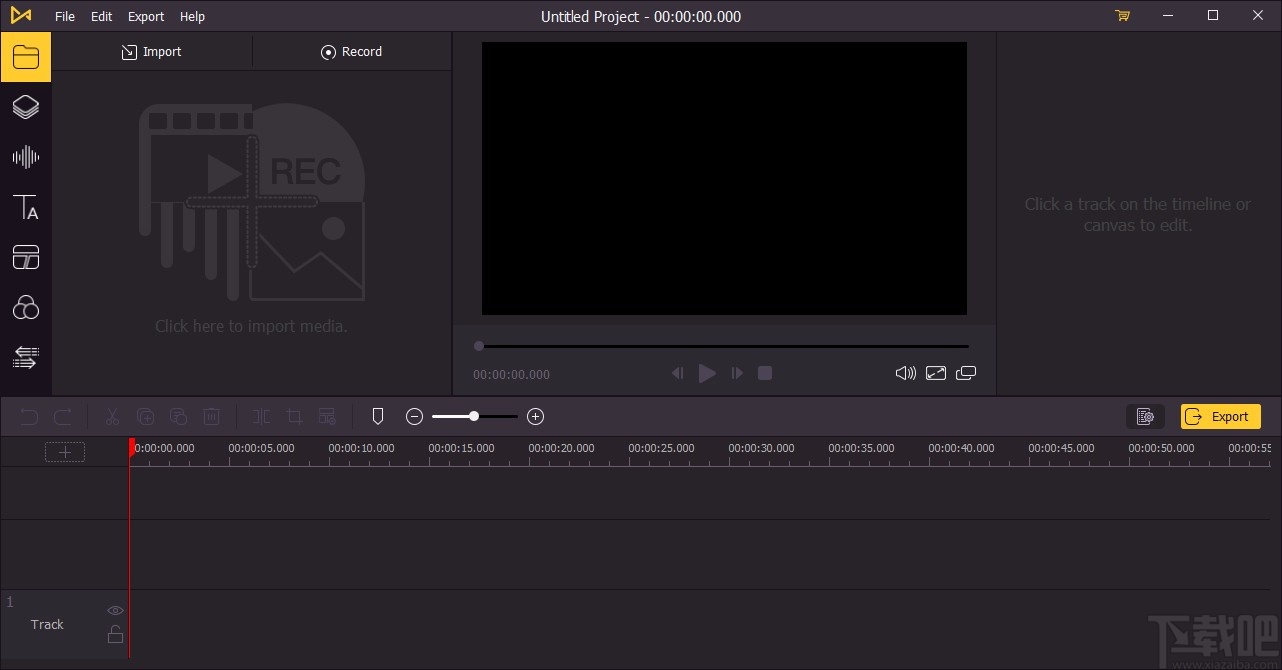
方法步骤
1.首先打开软件,我们在界面左上角找到“Import”按钮,点击该按钮就可以打开文件添加页面。
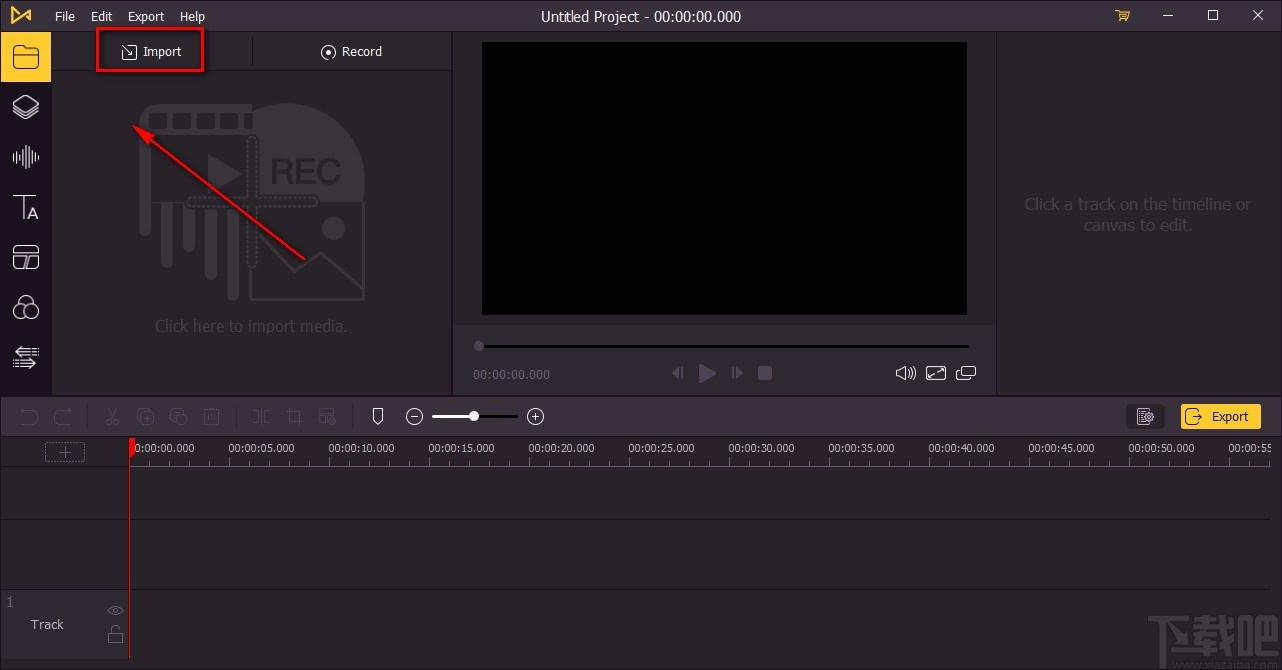
2.接着在文件添加页面中,我们选中需要添加字幕的视频后,再点击页面右下角的“打开”按钮即可。
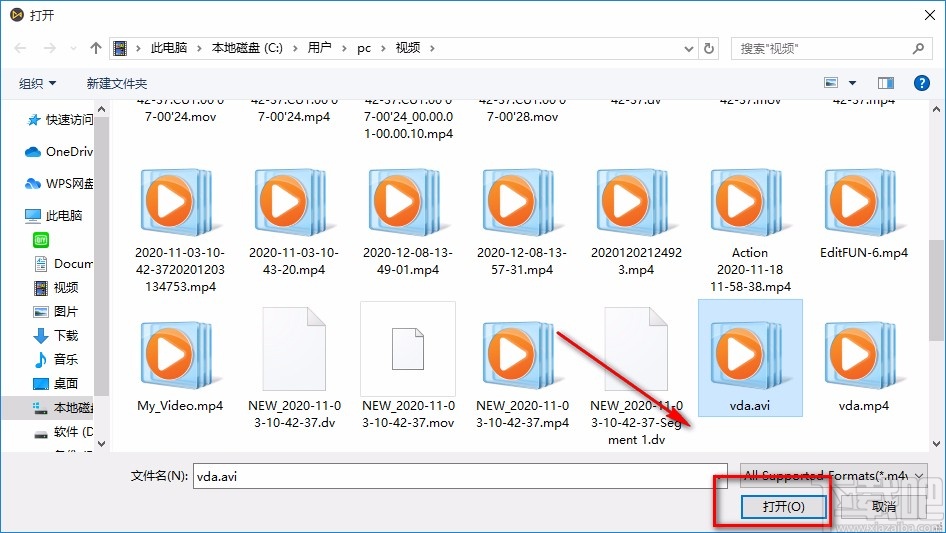
3.将视频文件添加到软件后,我们在界面左上方选中视频并拖动鼠标,将其添加到下方的时间线上。
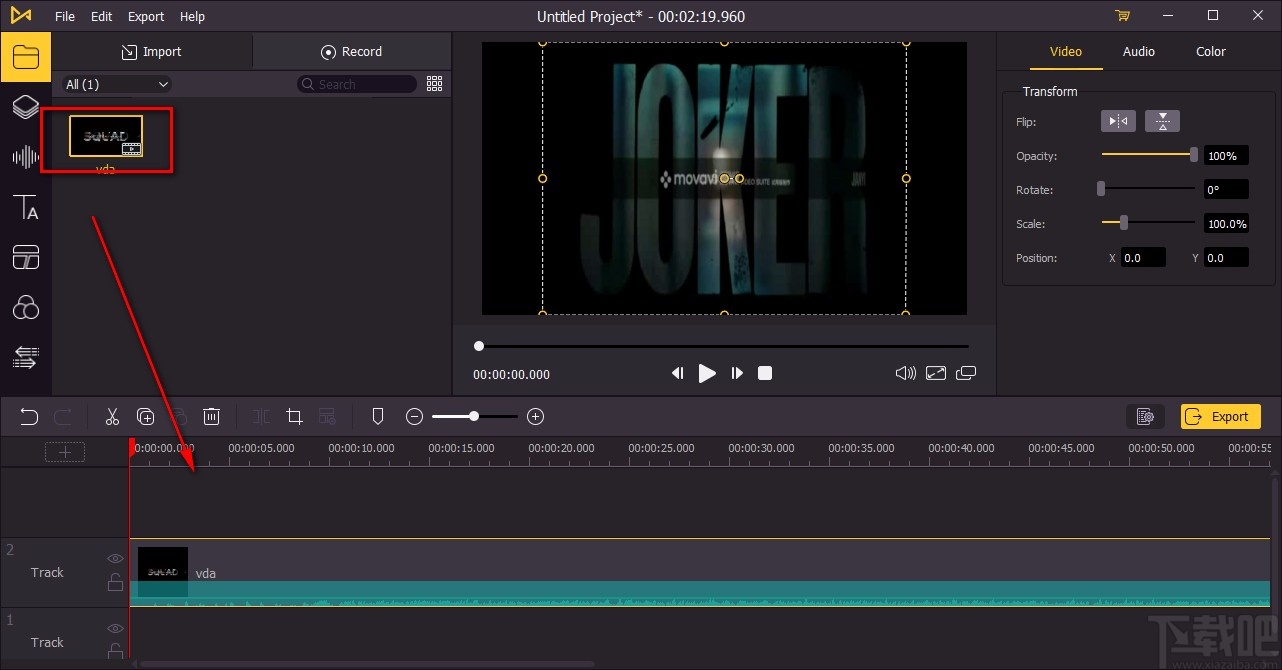
4.然后在界面左侧找到TA按钮,我们点击该按钮,其旁边就会出现很多丰富的字幕素材,我们根据自己的需要进行选择即可。
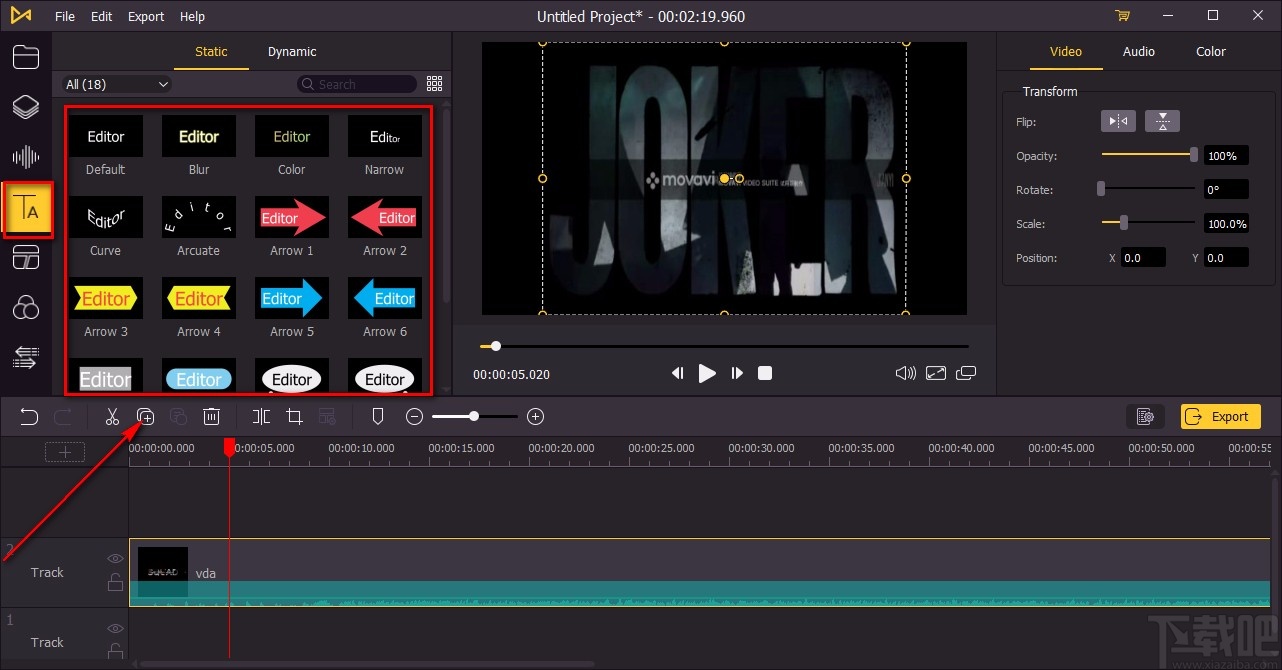
5.选好自己喜欢的字幕素材后,再按照第三步的方法,将素材拖动到下方的时间线上。

6.紧接着在界面右侧就会出现字幕编辑窗口,我们在“Font”文本框中输入字幕内容,再利用其下方的“Font”、“Color”、“Size”等工具,来设置字幕的字体、颜色、字号等。
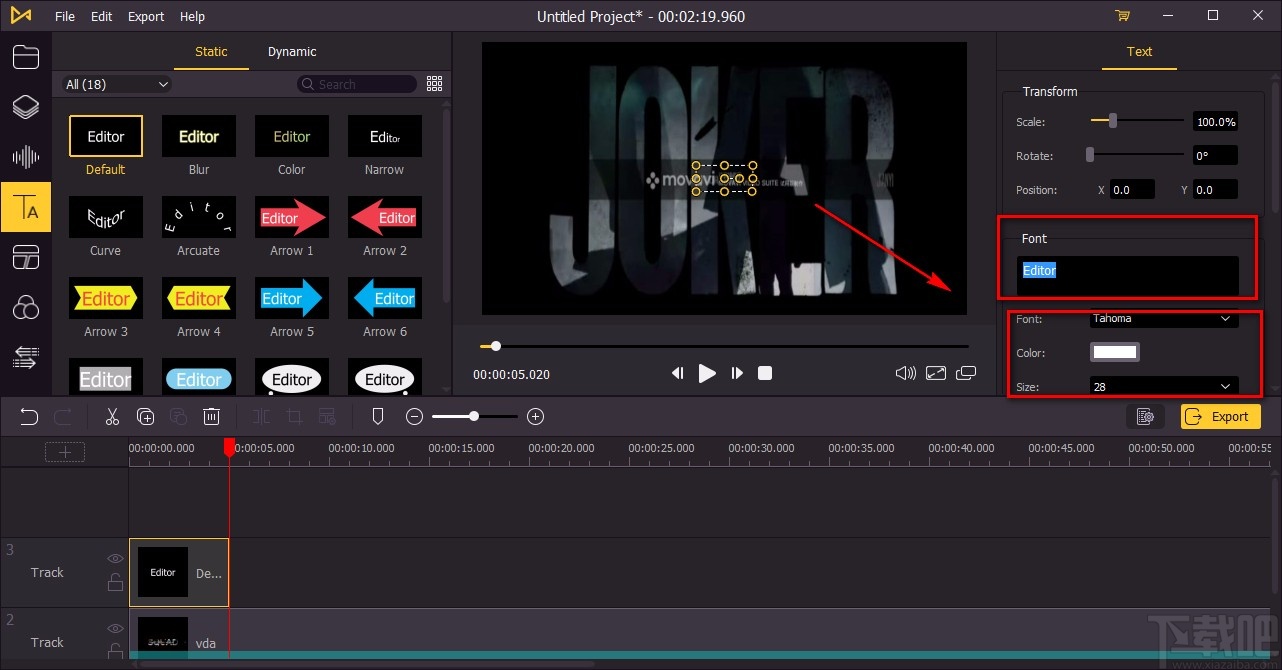
7.在界面右上方还可以找到“Scale”、“Rotate”和“Position”选项,分别表示规模、旋转以及位置的意思,根据自己的需要对字幕的规模大小、旋转角度以及位置进行设置即可。
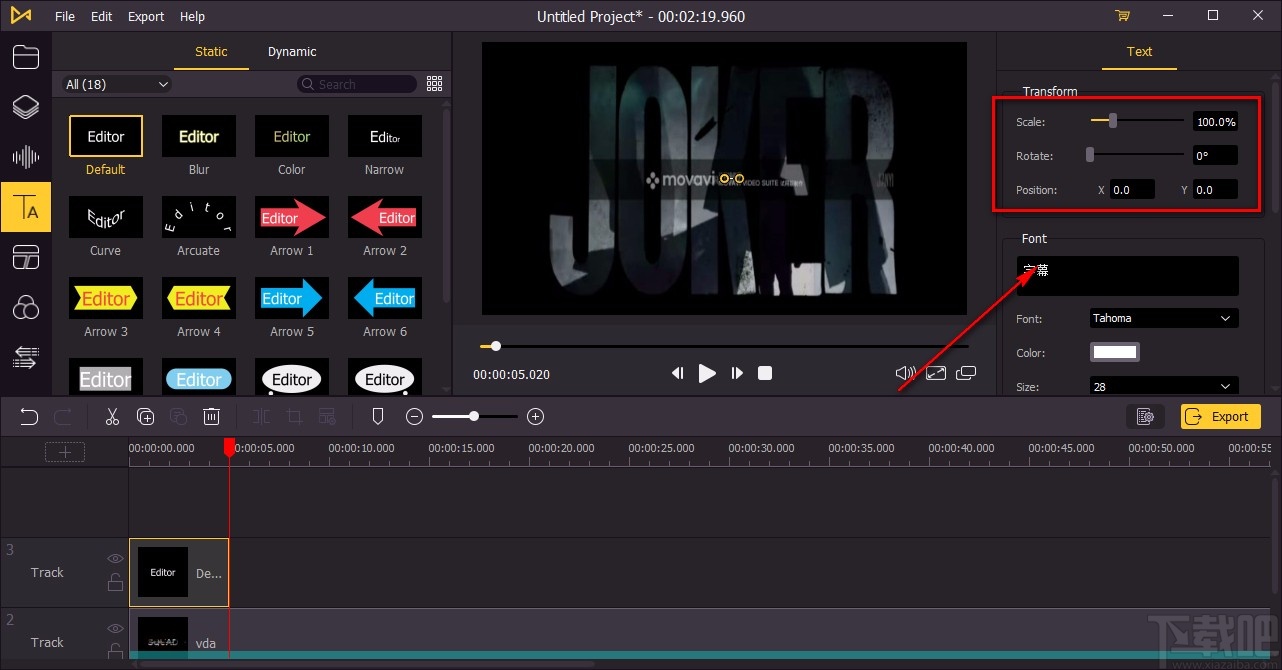
8.接下来在时间线上找到字幕素材,我们可以将其拖动到视频中需要添加字幕的位置;也可以拖动字幕左右两端来调整字幕在视频中出现的时间长短。
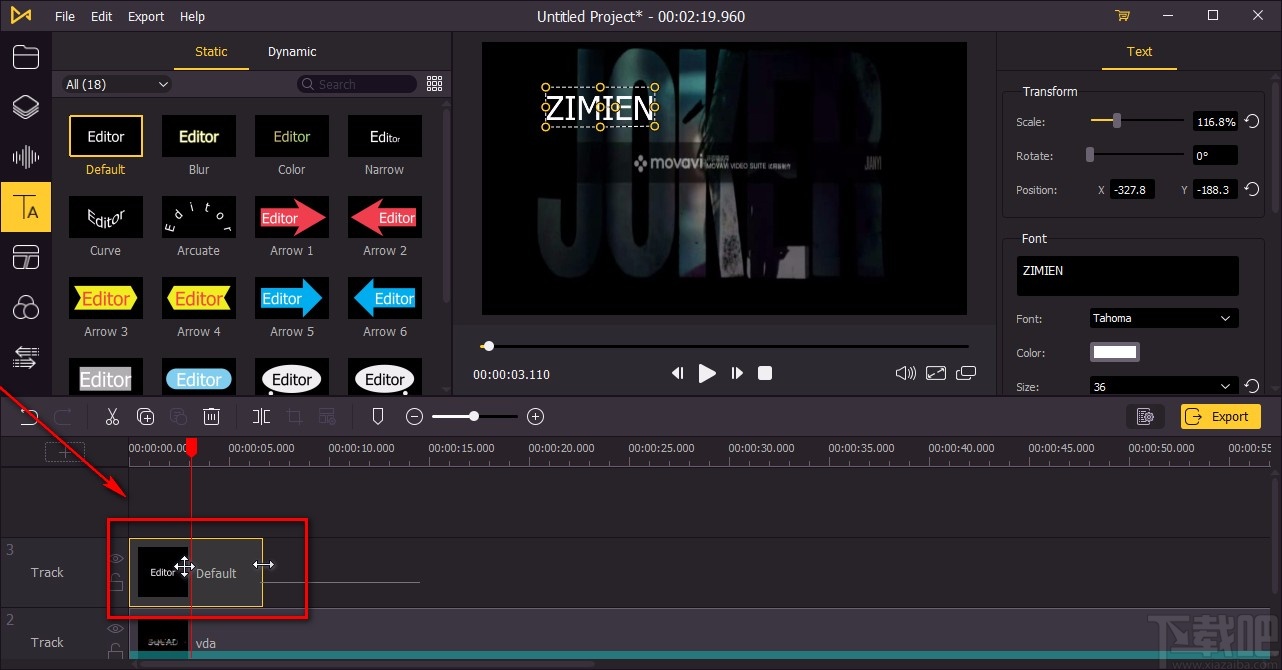
9.完成以上所有步骤后,我们在界面右侧找到“Export”按钮,点击该按钮就可以将视频导出软件了。
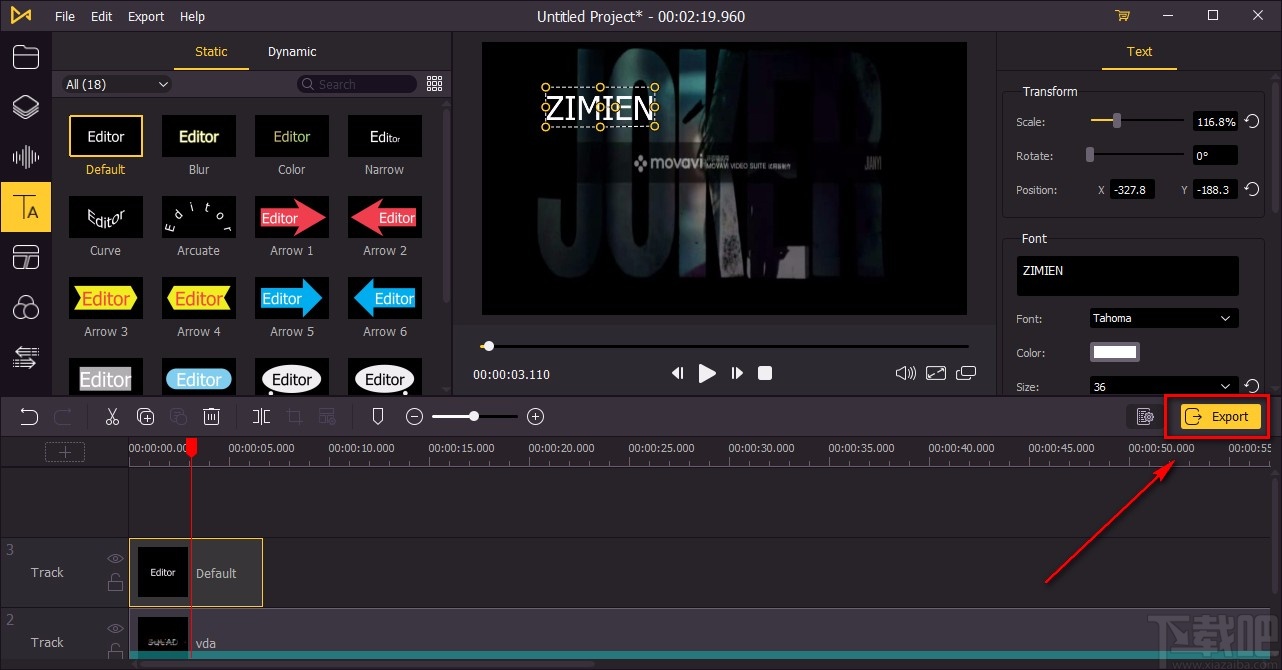
以上就是小编给大家整理的TunesKit AceMovi给视频添加字幕的具体操作方法,方法简单易懂,有需要的朋友可以看一看,希望这篇教程对大家有所帮助。
- TunesKit AceMovi给视频添加转场的方法
- TunesKit AceMovi设置默认保存位置的方法
- TunesKit AceMovi给视频添加滤镜的方法
- TunesKit AceMovi给视频添加背景音乐的方法
- TunesKit AceMovi提取音频的方法
- TunesKit AceMovi给视频添加标签的方法
- TunesKit AceMovi裁剪视频画面的方法
- TunesKit AceMovi分割视频的方法
- TunesKit AceMovi调整视频饱和度的方法
- TunesKit AceMovi旋转视频的方法
- Vidmore Video Enhancer在视频中添加字幕的方法
- 爱拍电脑端给视频添加字幕的方法
最近更新
-
 淘宝怎么用微信支付
淘宝怎么用微信支付
淘宝微信支付怎么开通?9月5日淘宝公示与微信
- 2 手机上怎么查法定退休时间 09-13
- 3 怎么查自己的法定退休年龄 09-13
- 4 小红书宠物小伙伴怎么挖宝 09-04
- 5 小红书AI宠物怎么养 09-04
- 6 网易云音乐补偿7天会员怎么领 08-21
人气排行
-
 易剪辑给视频添加马赛克的方法
易剪辑给视频添加马赛克的方法
易剪辑是一款功能强大的视频编辑软件,该软件体积小巧,但是给用
-
 爱拍电脑端调整视频播放速度的方法
爱拍电脑端调整视频播放速度的方法
爱拍电脑端是一款功能齐全的视频编辑软件,该软件界面直观漂亮,
-
 snapgene下载安装方法
snapgene下载安装方法
snapgene是一款非常好用的分子生物学模拟软件,通过该软件我们可
-
 ae2020导出视频的方法
ae2020导出视频的方法
ae这款软件的全称是AfterEffects,是一款世界著名的拥有影像合成
-
 mouse rate checker下载安装方法
mouse rate checker下载安装方法
mouseratechecker是一款检测鼠标DPI和扫描率综合性能的软件,可以
-
 packet tracer汉化操作方法
packet tracer汉化操作方法
CiscoPacketTracer是一款思科模拟器,它是一款非常著名的图形界面
-
 manycam下载使用方法
manycam下载使用方法
manycam是一款非常实用且功能强大的摄像头美化分割软件,它拥有非
-
 ms8.0下载安装的方法
ms8.0下载安装的方法
MaterialsStudio8.0是一款功能强大的材料模拟软件,模拟的内容包
-
 blender设置中文的方法
blender设置中文的方法
blender是一款开源的跨平台全能三维动画制作软件,该软件功能十分
-
 blender复制物体的方法
blender复制物体的方法
blender是一款高效实用的跨平台全能三维动画制作软件,该软件不仅